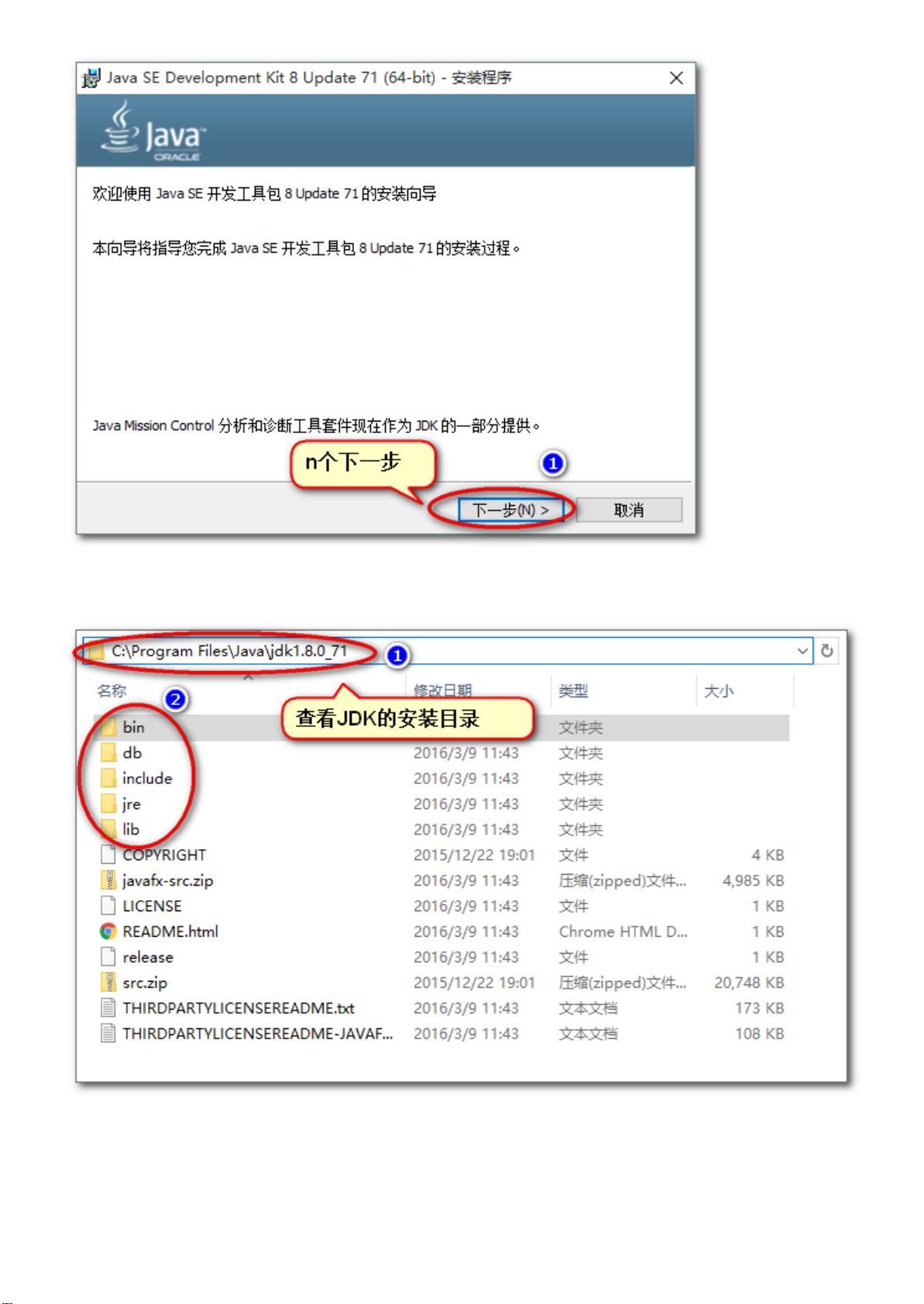Windows环境下Java与Eclipse开发工具安装指南
需积分: 11 24 浏览量
更新于2024-07-19
收藏 1.87MB PDF 举报
"java-windows开发环境搭建"
在Java编程领域,开发者首先需要建立一个可靠的开发环境。本教程将指导您在Windows操作系统上搭建Java开发环境,包括JDK的下载与安装,以及Eclipse集成开发环境(IDE)的配置。以下是详细步骤:
1. **下载JDK**:访问Oracle官方网站(http://www.oracle.com)并选择“Java Development Kit”进行下载。请确保下载适合您操作系统的版本,通常是Windows x86或x64。
2. **接受许可协议并安装JDK**:下载完成后,运行JDK安装程序,按照提示连续点击“下一步”完成安装。默认情况下,JDK会安装在`C:\Program Files\Java`目录下。
3. **验证JDK安装**:安装完成后,可以检查`C:\Program Files\Java`目录下的文件,确认JDK是否已正确安装。
4. **配置系统环境变量**:
- **JAVA_HOME**:创建一个新的系统变量,名为`JAVA_HOME`,其值应设置为JDK的安装路径,例如`C:\Program Files\Java\jdk版本号`。
- **Path**:编辑系统变量`Path`,在值中添加`%JAVA_HOME%\bin`,这样系统命令行就能识别Java相关命令了。
- **CLASSPATH**:创建一个新系统变量`CLASSPATH`,其值设定为`.`, 这个点表示当前目录,使得系统能正确找到运行时所需的类。
5. **验证环境配置**:完成上述步骤后,打开命令行窗口,输入`java -version`和`javac -version`命令,如果返回正确的Java和JDK版本信息,说明环境配置成功。
接下来是**Eclipse的下载与安装**:
1. **下载Eclipse**:访问Eclipse官网(https://www.eclipse.org/downloads/),根据个人需求选择合适的Eclipse IDE版本,通常推荐Java开发者选择“Eclipse IDE for Java Developers”。
2. **安装Eclipse**:下载Eclipse的zip文件,解压到任意位置,然后创建桌面快捷方式以方便启动。无需复杂的安装过程。
3. **配置Eclipse**:首次启动Eclipse时,可能会提示选择工作空间(workspace),选择一个合适的位置保存项目文件。此外,可以通过Eclipse的“Window”菜单 > “Preferences”进行个性化配置,如修改编码格式、设置JRE等。
4. **创建Java项目**:在Eclipse中,通过“File”菜单 > “New” > “Java Project”来创建新的Java项目。然后编写代码、编译并运行,即可在Eclipse内实现Java开发的全过程。
通过以上步骤,您已经成功搭建了Java开发环境,可以开始在Windows系统上进行Java编程了。对于初学者而言,理解这些基本配置是学习Java编程的第一步,也是至关重要的一步。随着对Java的深入学习,您可能还需要了解Maven、Gradle等构建工具,以及IntelliJ IDEA等其他IDE,但这些是进阶话题,先熟练掌握基础环境搭建是必要的。
点击了解资源详情
点击了解资源详情
103 浏览量
124 浏览量
171 浏览量
141 浏览量
傲慢二锅头
- 粉丝: 2
- 资源: 2
最新资源
- WAP-209-MMSEncapsulation-20010601-a.pdf
- ejb3.0实例教程.pdf
- Spring 总结(1) 自用
- MPlayer中文文档
- Ant使用指南.pdf
- linux指令大全.doc
- manning_-_java_development_with_ant.pdf
- CatiaV5学习资料
- Hibernate In Action
- c语言百道编程题目和题目的分析讲解
- Java.Persistence.with.Hibernate.pdf
- 操作系统复习提纲计算机专业
- Hibernate原理與快速入門.pdf
- TortoiseSVN-1.5.6-zh_CN.pdf
- 基于51单片机的温度测量系统
- 中国3s发展现状调查